台式机重装win7系统
shiwaishuzidu 2025年4月30日 10:43:41 系统 16
【台式机重装Win7步骤】备份数据后,插入系统盘/U盘启动,开机按Del/F2进BIOS设首选启动项,删除原系统分区并格式化,按向导安装系统至C盘,完成后安装主板、显卡等驱动程序,连接网络激活系统,最后安装必要软件,注意:新硬件可能不兼容Win7,建议提前确认驱动支持。(72字)
台式机重装Win7系统详细指南
重装操作系统是解决系统卡顿、病毒感染或硬件更换后恢复性能的重要操作,Windows 7(Win7)虽然已停止官方支持,但因其稳定性和兼容性仍被部分用户使用,以下为台式机重装Win7系统的详细步骤及注意事项。

准备工作
在开始重装前,需完成以下准备工作,避免数据丢失或操作中断。
-
备份重要数据
- 保存“桌面”“文档”“下载”等文件夹中的个人文件至外部硬盘或云盘。
- 导出浏览器书签、软件授权密钥(如Office、Photoshop等)。
- 使用驱动备份工具(如驱动精灵)备份当前系统驱动。
-
准备系统安装介质
| 工具 | 说明 | |------------------|-------------------------------------------------------------------------| | Win7系统镜像 | 从微软官网或可信渠道下载ISO文件(建议选择SP1版本)。 | | 启动U盘或光盘 | U盘容量需≥8GB,使用工具(如UltraISO、Rufus)制作启动盘。 | | 驱动文件 | 下载主板、显卡、声卡等硬件的最新驱动(可从官网或驱动工具获取)。 | -
检查硬件兼容性
- 确认主板支持Legacy BIOS启动模式(新硬件可能仅支持UEFI,需额外配置)。
- 确保硬盘接口(如SATA或NVMe)与Win7兼容(部分NVMe需集成驱动)。
安装步骤
步骤1:进入BIOS设置启动顺序
- 重启台式机,按 Del/F2/F12 键(不同主板按键不同)进入BIOS界面。
- 将启动顺序调整为 U盘或光驱优先。
- 保存设置并退出(通常按F10键)。
步骤2:启动安装程序

- 插入启动U盘/光盘,重启后按提示进入Win7安装界面。
- 选择语言、时间和键盘格式,点击“下一步”。
- 点击“现在安装”。
步骤3:分区与格式化
- 进入磁盘管理界面后,选择需安装系统的分区(通常为C盘)。
- 若需重新分区:
- 删除原有分区(注意数据会丢失)。
- 新建分区并格式化(建议NTFS格式)。
- 点击“下一步”开始安装(耗时约20-30分钟)。
步骤4:完成初始设置
- 输入用户名和计算机名称。
- 设置账户密码(可选)。
- 输入产品密钥或选择“稍后激活”。
- 配置更新选项:建议选择“仅安装重要更新”。
- 设置时间和日期,完成安装。
驱动与软件安装
-
安装硬件驱动
| 驱动类型 | 获取方式 | 安装顺序 | |--------------|------------------------------------------|--------------| | 主板驱动 | 主板官网下载芯片组驱动 | 优先安装 | | 显卡驱动 | NVIDIA/AMD/Intel官网下载对应型号驱动 | 次优先 | | 声卡/网卡 | 主板官网或驱动工具(如驱动人生) | 最后安装 | -
系统补丁与运行库
- 通过Windows Update安装SP1补丁(KB976932)。
- 安装.NET Framework 4.5、Visual C++运行库等依赖组件。
-
常用软件安装
- 浏览器(Chrome/Firefox)
- 办公软件(Office/WPS)
- 安全软件(火绒/360安全卫士极速版)。
系统优化与安全设置
-
性能优化

- 禁用不必要的开机启动项(通过
msconfig或任务管理器)。 - 调整虚拟内存大小(建议为物理内存的1.5倍)。
- 关闭视觉效果(右键“计算机”→属性→高级系统设置→性能选项)。
- 禁用不必要的开机启动项(通过
-
安全防护
- 安装防病毒软件(如Avast免费版)。
- 启用Windows防火墙。
- 定期清理垃圾文件(使用CCleaner)。
常见问题排查
-
问题:安装过程中蓝屏或报错
- 原因:驱动冲突或硬件不兼容。
- 解决:尝试更换SATA模式为IDE(BIOS中设置),或集成USB 3.0驱动。
-
问题:无法识别NVMe硬盘
- 原因:Win7默认不支持NVMe协议。
- 解决:将NVMe驱动集成到系统镜像中(使用工具如DISM++)。
FAQs(常见问答)
Q1:重装Win7后无法连接网络,如何解决?
A1:
- 检查网卡驱动是否安装(设备管理器中查看“网络适配器”状态)。
- 使用其他设备下载网卡驱动并手动安装,或通过驱动工具自动修复。
Q2:安装完成后提示“激活Windows”,如何处理?
A2:
- 输入正版产品密钥(购买或联系厂商获取)。
- 若为旧机重装,可使用主板绑定的OEM密钥(需确认主板支持)。
- 临时使用试用期(30天),后续通过工具或电话激活。